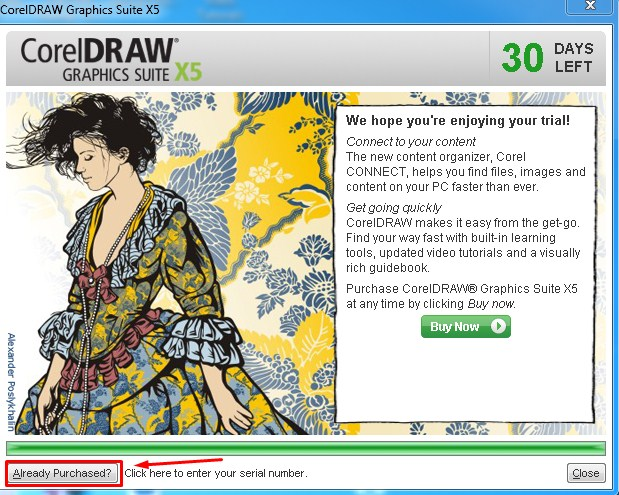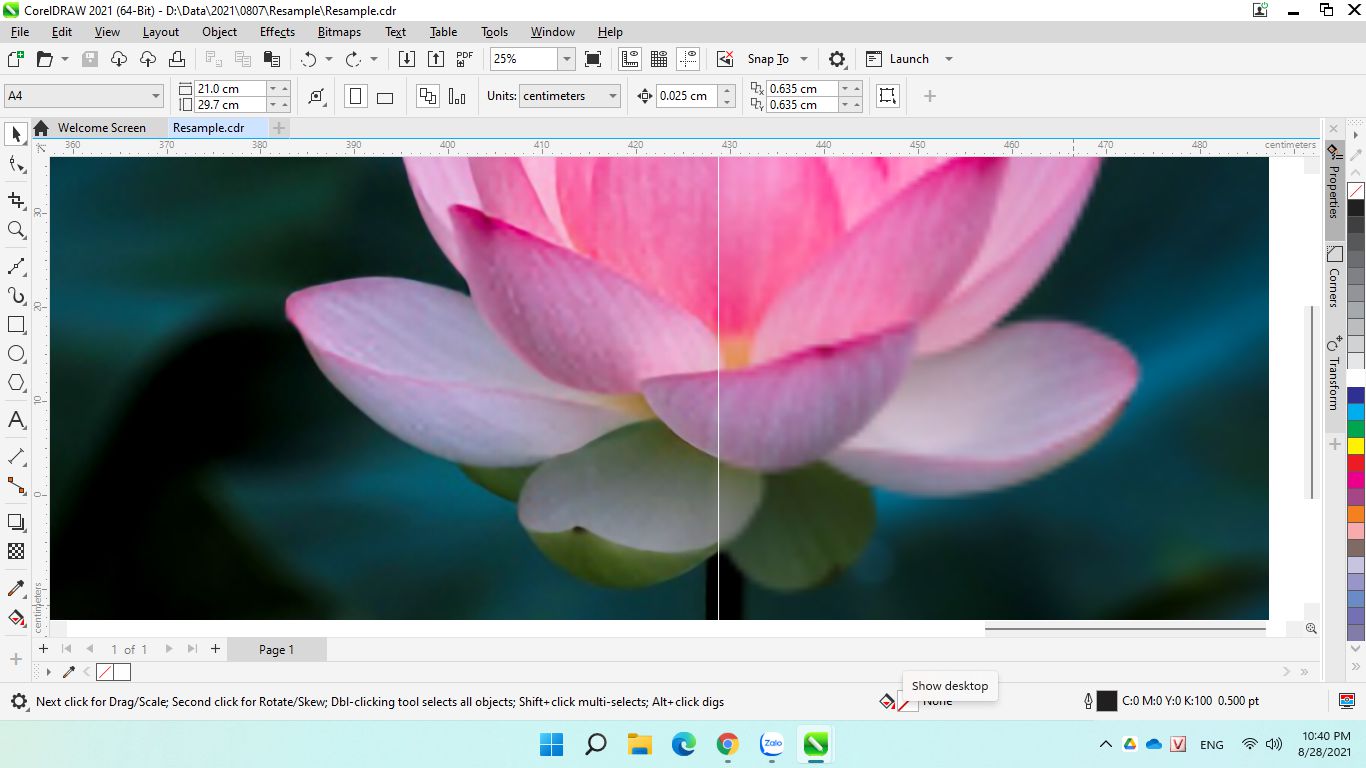Có rất nhiều bạn không biết cách cài đặt phần mềm CorelDraw do các bước cài đặt yêu cầu quá nhiều thông tin, cũng như thông tin cần để cr@ck sản phẩm này.
Hôm nay, mình sẽ hướng dẫn các bạn cách cài đặt CorelDraw bản 2023 đơn giản nhất mà bạn không am hiểu về cài đặt cũng có thể làm được.
Lưu ý: CorelDraw 2023 chỉ hoạt động trên hệ điều hành Win 10 hoặc Win 11!
Các bước cài đặt CorelDraw 2023:
Bước 1: Tải về CorelDraw bằng một trong các link sau đây:
Bước 2: Sau khi tải về, các bạn tắt phần mềm Windows Defender và giải nén phần mềm bằng phần mềm Winrar và mật khẩu: rsload
Bước 3: Nhấn đúp vào phần mềm để cài đặt. Phần mềm sẽ tiếp tục giải nén ra như sau:
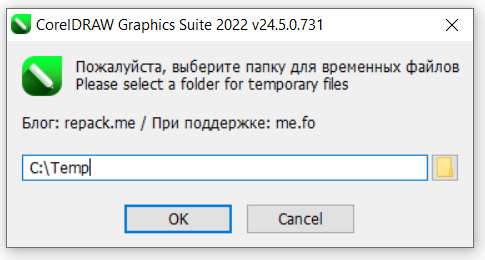
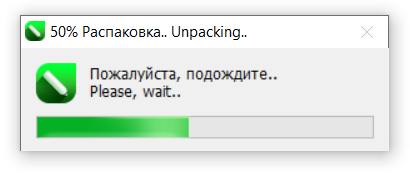
Bước 4: Chuột phải chọn “Allow blocked content…” như hình sau nếu báo lỗi
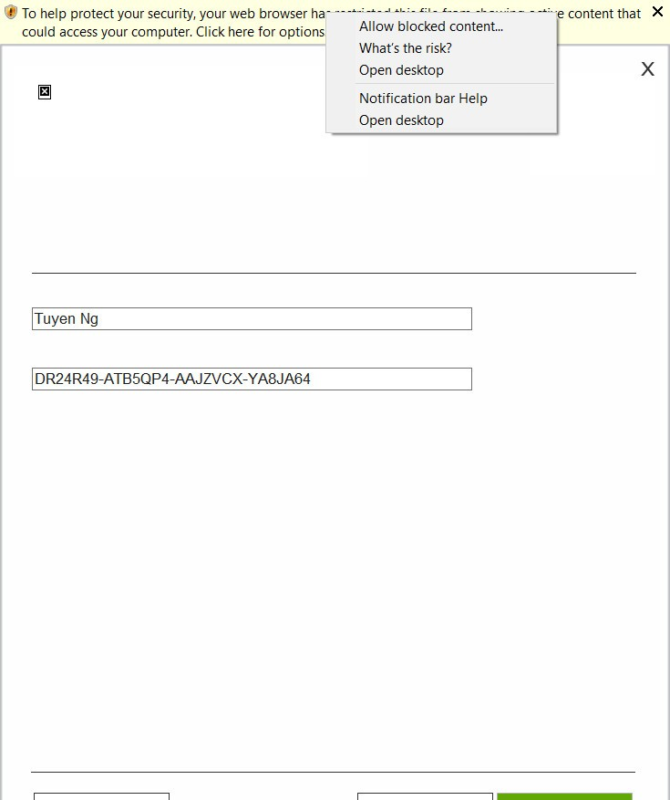
Bước 5: Gõ tên của bạn hoặc một cái tên bất kỳ và nhấn Next
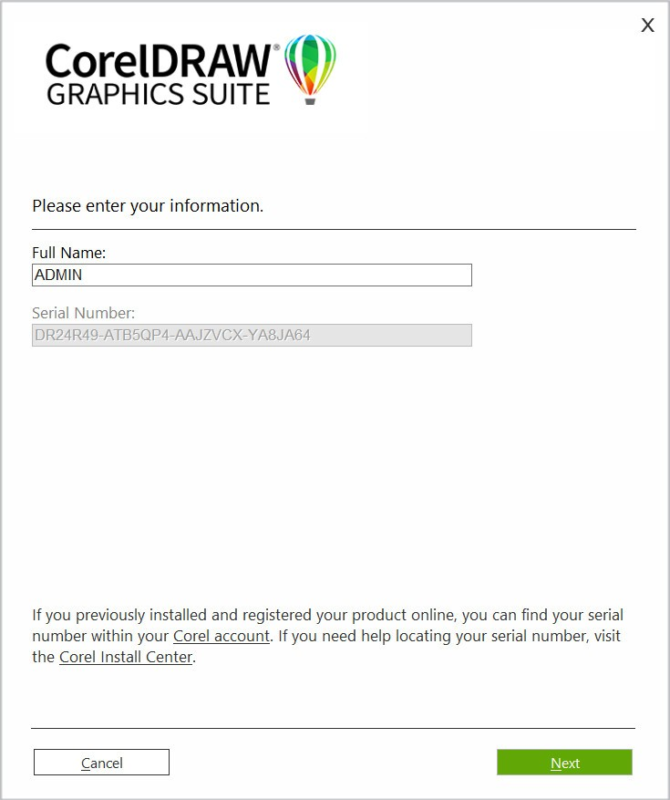
Bước 6: Chọn Custom Installation… để cài đặt CorelDraw 2023 theo ý của bạn.
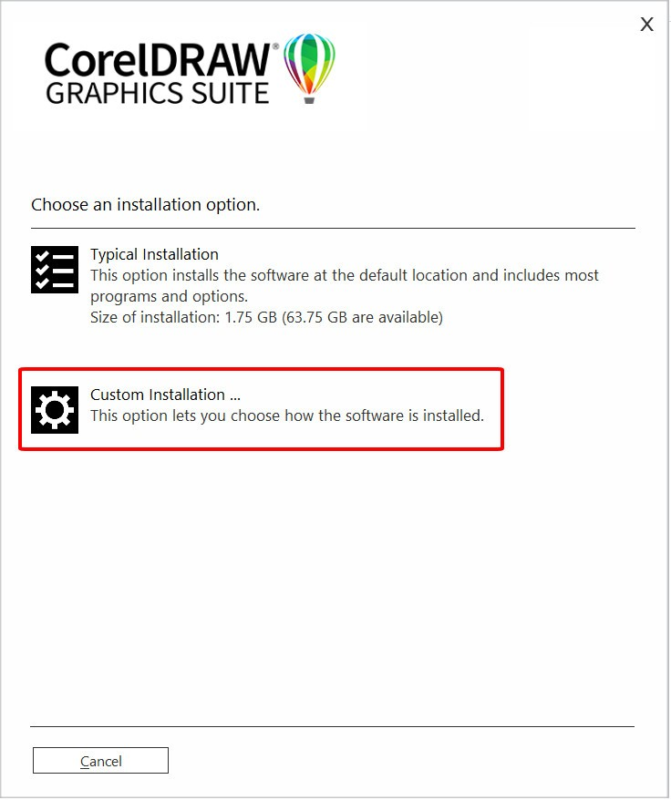
Bước 7: Tích chọn hoặc bỏ chọn các phần mềm kèm theo. Mình thường chỉ chọn cài đặt riêng phần mềm CorelDraw còn các phần mềm khác ít dùng nên không cài đặt kèm. Rồi nhấn Next.
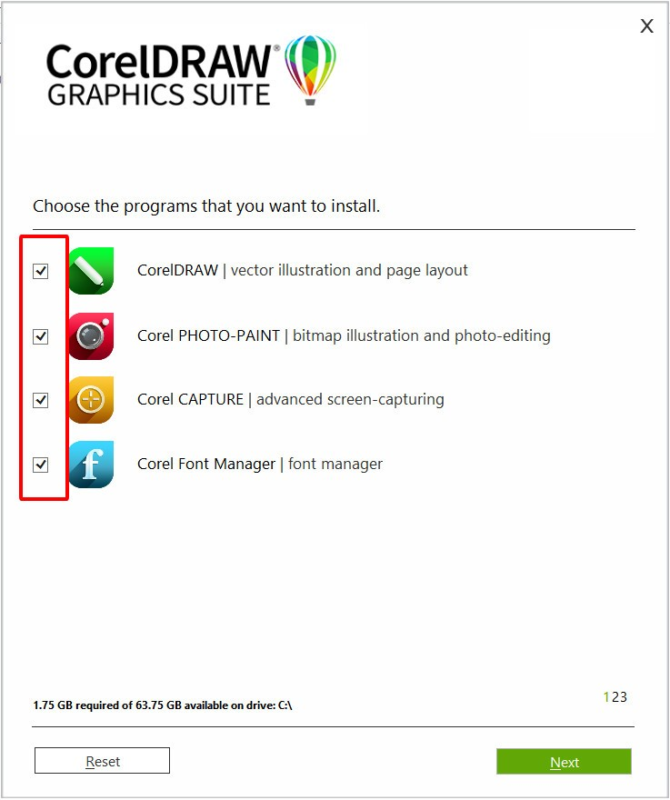
Bước 8: Lựa chọn các tuỳ chọn, thường mình chỉ chọn các tuỳ chọn như hình dưới đây, rồi nhấn Next
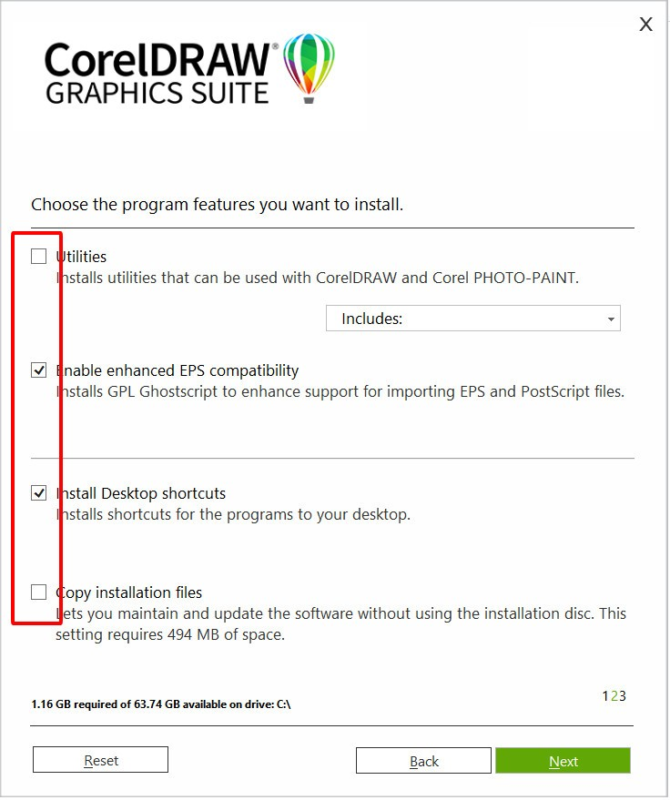
Bước 9: Ở bước này, chương trình cài đặt mặc định sẽ chọn ngôn ngữ là Tiếng Anh làm ngôn ngữ chính của chương trình vì vậy bạn không cần phải thao tác gì cả. Nhưng nếu đang là Tiếng Nga, bạn vui lòng tích chọn vào ô lựa chọn Tiếng Anh dưới đây và nhấn Install Now để hoàn tất cài đặt.
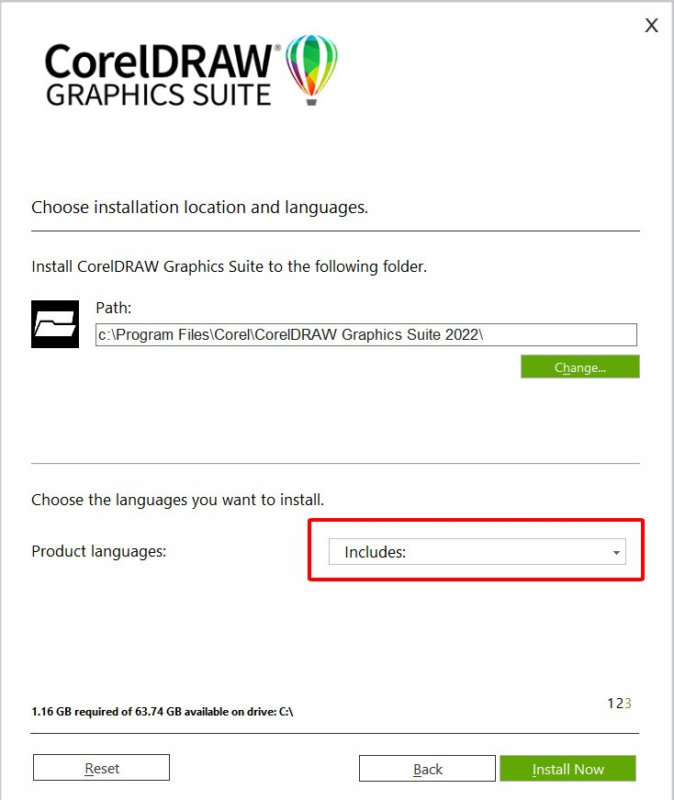
Bước 10: Chờ đợi chương trình được cài đặt vào máy tính của bạn.
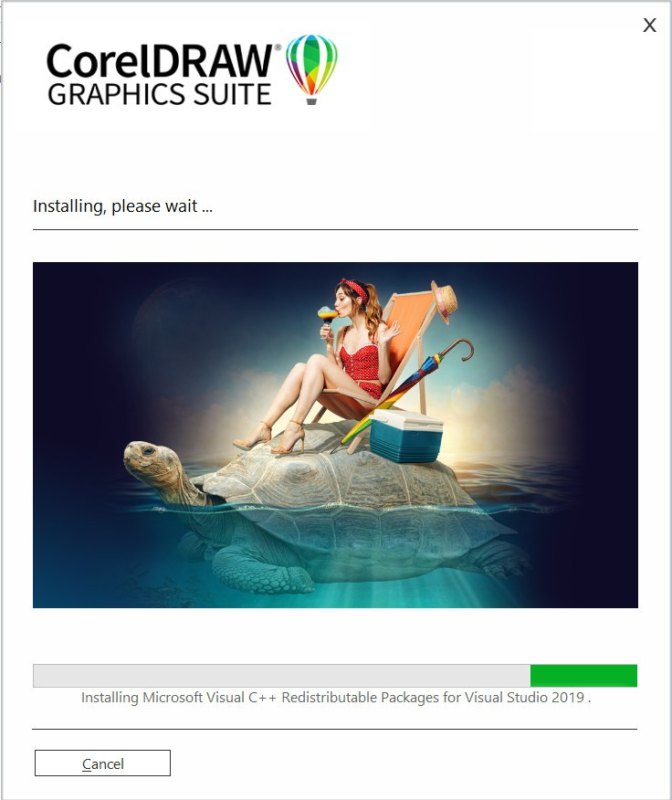
Cho đến khi nhận được màn hình thông báo như sau và hoàn tất cài đặt.
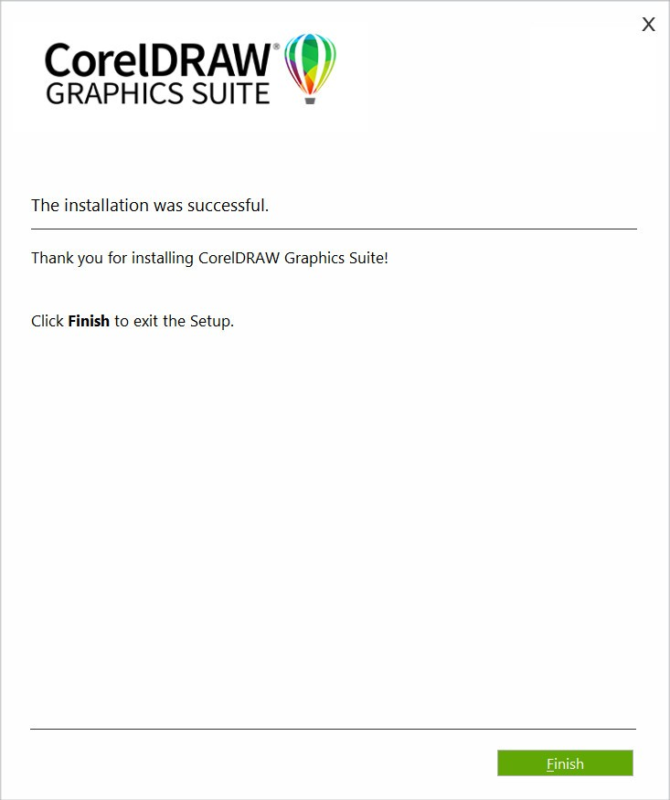
- Mình sẽ cố gắng tạo nhiều đường link để bạn có thể dễ dàng tải về nhanh nhất.
- Nếu phát hiện đường dẫn liên kết bị hỏng, không thể tải về, vui lòng liên hệ hoặc để lại bình luận dưới đây, mình sẽ kiểm tra hàng ngày để fix lỗi nhé.
- Cảm ơn các bạn đã ghé qua website này. Nếu có gì bất tiện mong nhận được sự thông cảm, mình luôn lắng nghe mọi ý kiến đóng góp, góp ý của mọi người.
Xin cảm ơn!
- Tắt thông báo Chrome “Để nhận các bản cập nhật Google Chrome sau này, bạn cần có windows 10 trở lên.”
- Hướng dẫn tải về và cài đặt chi tiết Corel Draw X5
- Tổng hợp 18 font chữ tập viết cho học sinh tiểu học
- Giáo trình CorelDraw 2023 (Cơ bản) – Bài 1: Giới thiệu Đồ hoạ Vector và phần mềm CorelDraw
- Làm nét ảnh với Resample trong CorelDraw 2021